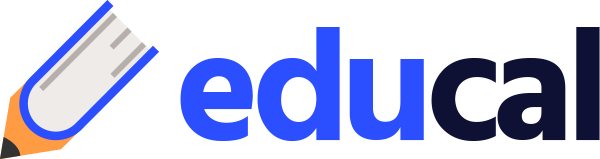在Excel表格中求平均分非常简单,只需使用内置的AVERAGE函数、手动计算、使用条件格式。 其中,使用内置的AVERAGE函数是最常用且最方便的一种方法。你只需选择一组数据,然后输入相应的公式,即可快速计算出平均分。接下来,我将详细讲解如何在Excel中使用这些方法来求取平均分。
一、使用AVERAGE函数
Excel提供了一个非常方便的函数——AVERAGE,它可以帮助你快速计算一组数字的平均值。
1. 插入公式计算平均值
在Excel中,使用AVERAGE函数来计算平均值是最常见的方法。假设你有一列成绩数据,你可以按照以下步骤进行操作:
选择一个空单元格,输入 =AVERAGE(A1:A10),其中 A1:A10 是你要计算平均值的区域。
按下Enter键,Excel会自动计算该区域内的所有数值的平均值,并将结果显示在所选单元格中。
2. 自动填充
如果你有多列或多行数据需要计算平均值,可以利用Excel的自动填充功能。只需在一个单元格中输入公式,然后拖动填充柄,Excel会自动调整公式中的引用范围。
二、使用手动计算方法
虽然使用内置函数是最简便的方法,但在某些情况下,你可能需要手动计算平均值。手动计算平均值通常用于更复杂的情况,例如需要排除特定数据点或应用特殊的加权平均。
1. 手动计算简单平均值
手动计算简单平均值的基本步骤如下:
求和:使用SUM函数计算一组数据的总和。例如,输入 =SUM(A1:A10)。
计数:使用COUNT函数计算一组数据中的数值个数。例如,输入 =COUNT(A1:A10)。
计算平均值:用总和除以计数结果。例如,输入 =SUM(A1:A10)/COUNT(A1:A10)。
2. 加权平均
在某些情况下,你可能需要计算加权平均。例如,各科成绩的权重不同,你可以用以下公式进行计算:
先用乘法计算每个数据点的权重值,例如在B列中输入 =A1*权重1。
然后,计算所有权重值的总和和所有权重的总和,最后用总和除以权重总和。
三、使用条件格式
条件格式在Excel中非常强大,可以帮助你直观地显示数据的变化趋势和分布情况。
1. 条件格式设置平均值
你可以使用条件格式来设置平均值的显示方式。例如,你希望将所有高于平均值的单元格标记为绿色,低于平均值的单元格标记为红色。具体步骤如下:
选择需要应用条件格式的数据区域。
在“开始”选项卡中,点击“条件格式”。
选择“新建规则”,然后选择“使用公式确定要设置格式的单元格”。
输入公式 =A1>AVERAGE($A$1:$A$10),然后设置填充颜色为绿色。
重复上述步骤,输入公式 =A1 2. 数据条和颜色比例 条件格式还可以通过数据条、颜色比例等形式来直观显示数据。例如,使用颜色比例可以帮助你快速识别数据的高低分布情况: 选择数据区域,点击“条件格式”。 选择“颜色比例”,然后选择一种颜色方案。 四、使用Excel数据分析工具 Excel的数据分析工具也可以帮助你计算和分析平均值。例如,使用数据分析工具中的描述统计功能,可以快速计算一组数据的平均值、中位数、标准差等统计信息。 1. 启用数据分析工具 如果你没有看到数据分析工具,可以在Excel选项中启用它: 点击“文件”菜单,选择“选项”。 在“加载项”选项卡中,选择“Excel加载项”,然后点击“转到”。 勾选“分析工具库”,然后点击“确定”。 2. 使用描述统计功能 启用数据分析工具后,可以使用描述统计功能来计算平均值: 点击“数据”选项卡,选择“数据分析”。 选择“描述统计”,然后点击“确定”。 选择数据区域和输出区域,勾选“汇总统计”,然后点击“确定”。 五、使用Excel图表 除了计算平均值,你还可以使用Excel图表来直观显示数据的分布和趋势。例如,使用柱状图、折线图等图表,可以帮助你更好地理解数据。 1. 插入图表 选择数据区域,点击“插入”选项卡,然后选择一种图表类型。例如,选择“柱状图”。 Excel会自动生成图表,并将其插入到工作表中。 2. 添加平均线 你还可以在图表中添加一条平均线,以直观显示平均值的位置: 选择图表,点击“图表工具”中的“设计”选项卡。 选择“添加图表元素”,然后选择“趋势线”。 选择“移动平均”,然后设置周期。 六、使用Excel VBA 如果你需要更复杂的计算或自动化任务,可以使用Excel VBA(Visual Basic for Applications)。通过编写VBA代码,你可以自定义计算过程,并将结果自动输出到指定位置。 1. 启用开发工具 如果你没有看到开发工具选项卡,可以在Excel选项中启用它: 点击“文件”菜单,选择“选项”。 在“自定义功能区”选项卡中,勾选“开发工具”,然后点击“确定”。 2. 编写VBA代码 启用开发工具后,可以编写VBA代码来计算平均值: 点击“开发工具”选项卡,选择“Visual Basic”。 在VBA编辑器中,插入一个新模块,然后输入以下代码: Sub CalculateAverage() Dim rng As Range Dim sum As Double Dim count As Integer Dim avg As Double ' 选择数据区域 Set rng = Range("A1:A10") ' 计算总和和计数 sum = Application.WorksheetFunction.Sum(rng) count = rng.Count ' 计算平均值 avg = sum / count ' 输出结果 Range("B1").Value = avg End Sub 运行代码,Excel会自动计算平均值并将结果输出到指定单元格。 七、使用Excel的高级功能 Excel还提供了一些高级功能,可以帮助你更好地计算和分析数据。例如,使用数据透视表、Power Query等功能,可以处理更大规模的数据集,并进行复杂的计算和分析。 1. 数据透视表 数据透视表是Excel中非常强大的工具,可以帮助你快速汇总和分析数据。例如,使用数据透视表可以计算不同分类下的平均值: 选择数据区域,点击“插入”选项卡,选择“数据透视表”。 在数据透视表字段列表中,拖动字段到行标签和数值区域。 右键点击数值区域,选择“值字段设置”,然后选择“平均值”。 2. Power Query Power Query是Excel中的高级数据处理工具,可以帮助你从多个数据源导入、清洗和转换数据。例如,使用Power Query可以计算多个数据源的平均值: 点击“数据”选项卡,选择“获取数据”。 导入数据后,点击“编辑”以打开Power Query编辑器。 在Power Query编辑器中,应用必要的转换步骤,然后计算平均值。 八、使用第三方工具和插件 除了Excel自带的功能,你还可以使用一些第三方工具和插件来计算和分析平均值。例如,使用R、Python等编程语言可以处理更大规模的数据集,并进行更复杂的计算和分析。 1. 使用R语言 R语言是一种流行的数据分析工具,可以处理大规模的数据集,并进行复杂的统计分析。例如,使用R语言可以计算一组数据的平均值: 安装R和RStudio。 导入数据并计算平均值: # 导入数据 data <- read.csv("data.csv") 计算平均值 avg <- mean(data$score) print(avg) 2. 使用Python Python是一种流行的编程语言,具有丰富的数据处理和分析库。例如,使用Pandas库可以计算一组数据的平均值: 安装Python和Pandas库。 导入数据并计算平均值: import pandas as pd 导入数据 data = pd.read_csv("data.csv") 计算平均值 avg = data['score'].mean() print(avg) 九、优化和提高效率 在实际工作中,如何提高计算效率和优化工作流程是非常重要的。以下是一些优化和提高效率的建议: 1. 使用动态命名范围 使用动态命名范围可以帮助你更灵活地处理数据变化。例如,使用公式定义动态命名范围: 点击“公式”选项卡,选择“定义名称”。 输入名称和公式,例如 =OFFSET(Sheet1!$A$1, 0, 0, COUNTA(Sheet1!$A:$A), 1)。 2. 使用数组公式 数组公式可以帮助你一次性计算多个结果,从而提高计算效率。例如,使用数组公式计算多个单元格的平均值: 选择一个单元格区域,输入公式 =AVERAGE(IF(A1:A10>0, A1:A10))。 按下Ctrl+Shift+Enter键,Excel会自动将公式转换为数组公式。 3. 自动化任务 使用Excel的宏功能可以帮助你自动化重复性任务,从而提高工作效率。例如,录制宏并分配快捷键,可以快速执行常用操作: 点击“开发工具”选项卡,选择“录制宏”。 执行操作后,点击“停止录制”。 分配快捷键,例如Ctrl+Shift+A。 十、总结 在Excel表格中求平均分的方法有很多,包括使用内置函数、手动计算、条件格式、数据分析工具、图表、VBA、高级功能、第三方工具和插件等。每种方法都有其优缺点和适用场景。在实际工作中,可以根据具体需求选择合适的方法,并结合优化和提高效率的技巧,以达到最佳效果。 通过掌握这些方法和技巧,你可以更高效地计算和分析数据,从而提高工作效率和数据分析能力。希望本文对你有所帮助,能够在实际工作中应用这些方法,解决实际问题。 相关问答FAQs: 1. 如何在Excel表格中计算平均分?在Excel表格中,您可以使用平均函数来计算一组数值的平均分。首先,选择一个单元格用于显示平均分,然后在公式栏中输入“=AVERAGE(范围)”,其中“范围”是您想要计算平均值的单元格范围。按下Enter键,即可得到平均分。 2. 怎样计算某一列的平均分?要计算某一列的平均分,首先选择一个单元格用于显示平均分。然后,在公式栏中输入“=AVERAGE(列名)”,其中“列名”是您想要计算平均值的列的标识符。按下Enter键,即可得到该列的平均分。 3. 如何计算Excel表格中多个单元格范围的平均分?如果您想要计算Excel表格中多个单元格范围的平均分,可以使用平均函数的多个参数。首先,选择一个单元格用于显示平均分,然后在公式栏中输入“=AVERAGE(范围1,范围2,范围3…)”,其中“范围1,范围2,范围3…”是您想要计算平均值的多个单元格范围。按下Enter键,即可得到多个单元格范围的平均分。 原创文章,作者:Edit1,如若转载,请注明出处:https://docs.pingcode.com/baike/4304894